| 旧TOP : ホーム > 桐・IT等 > 桐法律事務基本 > | |
| 平成16年 1月 1日(木):初稿 平成17年 1月 8日(土):更新 |
『裁判外文書1』<各種裁判外文書作成> 裁判外での通知書等の各種文書作成も、全て桐で作成しております。 裁判外文書を分類すると ①事件代理人としての文書 ②依頼者宛の報告書 ③その他の一般文書 の3つに大別されます。 私は、文書はFAXモデムで直送することを原則としております。 FAXモデム送信システムは、スターファックスと桐を組み合わせて、一寸したイベント(桐のプログラム)を利用して、クリック一つで出来るようにしていますが、これは別の項でご説明します。 その利点は、 ①簡便で速いこと 印刷することなく、封筒に入れることなく、切手を貼ることなく、その場でたちどころに相手に送付できます。 ②送付確認が可能 送付できたかどうかを直ぐに確認できます。又NTTから電話FAX送付レポートを毎月取り寄せていますので、配達証明はがきに代わる送付したことの証拠も準備できます。 しかし欠点は相手方にFAXが無い場合送れず、郵送せざるを得ないことです。 そこで私は上記①、②、③文書毎に、FAX送付用と郵送送付用のメニューを作って使い分けております。 『裁判外文書2』■代理FAX通知 先ず作成日データが自動入力され、次に依頼者名入力は、表引きで顧客簿を呼び出し、選択して入力します。古い依頼者の場合は、先頭一部文字を入力して顧客簿を表引きすると、先頭が一致する顧客名が出てきます。 顧客名を入力すると顧客IDが自動表示され、選択入力でき、更に事件IDも自動表示され選択入力できます。 次に受信者(送付相手方)とFAX番号は、事件簿のデータが自動入力されます。 次に本文内容は、書式に該当しない場合、 当職は、仙台市青葉区一番町……の○○氏(会社の場合は、氏は入りません)の代理人ですと自動表示させ、箇条書き方式で1)……、2)……と、要件だけを出来る限り簡明に依頼者の話を聞きながらその場で記載します。 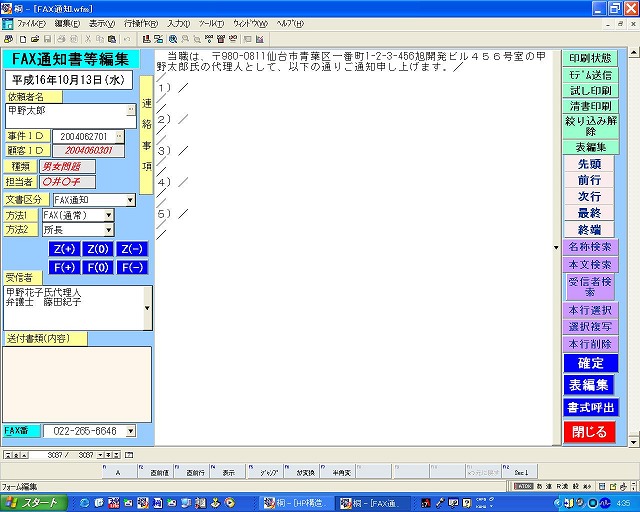 上記フォームでの文書作成方法ですが、日付はクリック一つで、本日の日付が自動入力され、依頼者名を入れると、事件ID、顧客ID、(事件)種類、担当者、受信者まで、顧客簿、事件簿のデータが自動入力され、文書区分、方法1、方法2は、値集合から選択し、連絡事項が、上記の通り、代理人挨拶と、箇条書き番号が、クリック一つで入力されます。 書式に該当する場合は、書式呼出と言うコマンドボタンをクリックして、事件種類に応じた書式フォームを呼び出し、相応しい書式を貼り付け、必要な加除訂正をして完成させます。 書式を呼び出した状況は以下の通りです。
この書式の中から、当該事案に最も相応しい書式を選択して、貼り付けと表示されたコマンドボタンをクリックすると、以下のように当該書式テキストデータが入力されますので、これに必要な加除・訂正をして文書を完成させます。
文書が完成した後、印刷プレビューで書式体裁を確認します。 印刷プレビューの状況は以下の通りです。典型的かばねやみの私は、弁護士記名だけでなく、押印までレポートに貼り付けて、押印作業を省略しています。
印刷プレビューして、これでOKとなれば、モデム送信コマンドボタンを押すと、スターファックスにより、文書が相手方FAX番号に自動送信されます。依頼者には清書印刷コマンドボタンを押して清書印刷した文書を交付します。 このように大抵の文書は、依頼者が居る前で作成し、その場でファックスモデムで相手方に送信しますので、30分から1時間程度で、文書通知作業は終わります。 ■依頼者宛FAX報告 私は訴状準備書面提出等事件処理毎に依頼者宛に報告書を送っていますが、これも代理FAX通知と同様先ず、顧客ID、事件IDを入力し、これによって事件名等を自動入力して、要件だけ箇条書き方式で入力し、可能な限りFAXモデムで送信します。 以上:1,547文字
|
